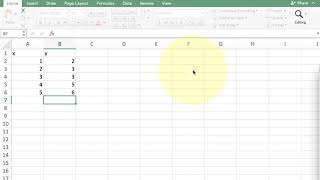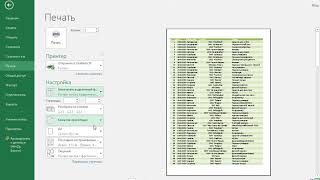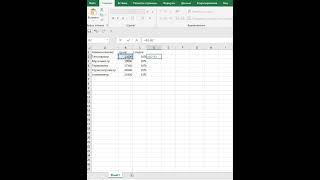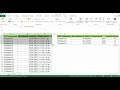КАК ИЗМЕНИТЬ ВЫСОТУ СТРОКИ В EXCEL
Высота строк в Excel может быть изменена для более удобного отображения данных. Чтобы изменить высоту строки в Excel, выполните следующие шаги:
- Выделите строку или несколько строк, для которых вы хотите изменить высоту.
- Щелкните правой кнопкой мыши на выделенных строках и выберите пункт "Высота строки..." в контекстном меню.
- В появившемся диалоговом окне "Высота строки" введите желаемую высоту строки в поле "Высота" и нажмите кнопку "OK".
Высота строк будет изменена в соответствии с введенными значениями. При необходимости можно изменить высоту нескольких строк одновременно, выбрав их перед выполнением описанных выше действий.
Умная таблица в Excel ➤ Секреты эффективной работы
АВТОПОДБОР ВЫСОТЫ СТРОКИ И ШИРИНЫ СТОЛБЦА В EXCEL
Как изменить высоту строки Excel
Как скопировать и вставить лишь видимые ячейки (без скрытых \u0026 группированных)
Вот как быстро выравнивать ширину столбцов и строк в excel
5 Трюков Excel, о которых ты еще не знаешь!
Автоподбор ширины столбца (высоты строки) в Excel
Как изменить высоту строки в Excel
Подсветка текущей строки